PowerPoint动画效果
PPT如何在中插入幻灯片的弹跳效果
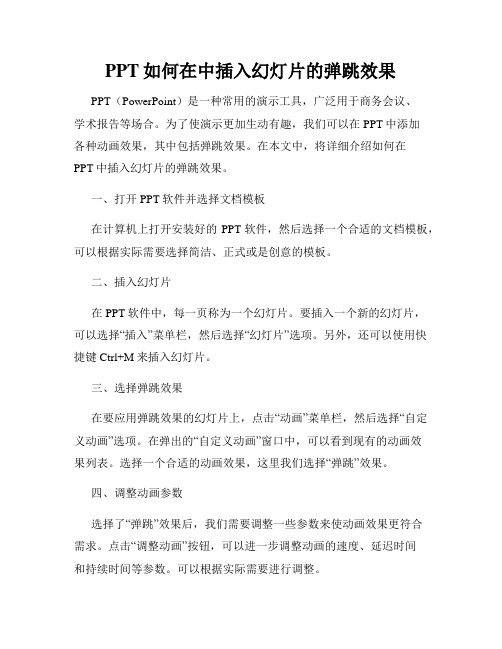
PPT如何在中插入幻灯片的弹跳效果PPT(PowerPoint)是一种常用的演示工具,广泛用于商务会议、学术报告等场合。
为了使演示更加生动有趣,我们可以在PPT中添加各种动画效果,其中包括弹跳效果。
在本文中,将详细介绍如何在PPT中插入幻灯片的弹跳效果。
一、打开PPT软件并选择文档模板在计算机上打开安装好的PPT软件,然后选择一个合适的文档模板,可以根据实际需要选择简洁、正式或是创意的模板。
二、插入幻灯片在PPT软件中,每一页称为一个幻灯片。
要插入一个新的幻灯片,可以选择“插入”菜单栏,然后选择“幻灯片”选项。
另外,还可以使用快捷键Ctrl+M来插入幻灯片。
三、选择弹跳效果在要应用弹跳效果的幻灯片上,点击“动画”菜单栏,然后选择“自定义动画”选项。
在弹出的“自定义动画”窗口中,可以看到现有的动画效果列表。
选择一个合适的动画效果,这里我们选择“弹跳”效果。
四、调整动画参数选择了“弹跳”效果后,我们需要调整一些参数来使动画效果更符合需求。
点击“调整动画”按钮,可以进一步调整动画的速度、延迟时间和持续时间等参数。
可以根据实际需要进行调整。
五、设置触发方式在“自定义动画”窗口中,可以设置触发方式,即动画何时开始播放。
可以选择“按顺序”让动画在上一个动画播放完后开始,也可以选择“同时”让动画与其他动画同时播放。
六、预览和调整顺序在添加了弹跳效果的幻灯片中,可以点击“幻灯片放映”按钮进行预览。
如果需要调整动画播放的顺序,可以点击“顺序”视图,然后拖动每个动画效果的位置,调整他们的播放顺序。
七、保存并播放在演示PPT之前,记得保存你的工作。
点击菜单栏的“文件”选项,选择“保存”或者使用快捷键Ctrl+S保存PPT文档。
保存完成后,可以通过点击“幻灯片放映”按钮来播放PPT,并观察弹跳效果的呈现。
通过以上步骤,我们可以在PPT中成功插入幻灯片的弹跳效果。
当然,弹跳效果只是PPT中众多动画效果的一种,根据实际需求和创意,我们可以灵活运用各种动画效果,使PPT更加丰富多彩,提升演示的效果。
PPT的基本动画类型报括
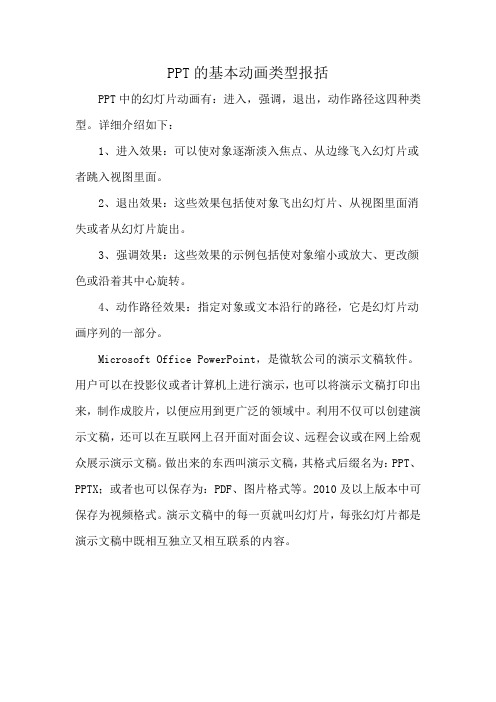
PPT的基本动画类型报括
PPT中的幻灯片动画有:进入,强调,退出,动作路径这四种类型。
详细介绍如下:
1、进入效果:可以使对象逐渐淡入焦点、从边缘飞入幻灯片或者跳入视图里面。
2、退出效果:这些效果包括使对象飞出幻灯片、从视图里面消失或者从幻灯片旋出。
3、强调效果:这些效果的示例包括使对象缩小或放大、更改颜色或沿着其中心旋转。
4、动作路径效果:指定对象或文本沿行的路径,它是幻灯片动画序列的一部分。
Microsoft Office PowerPoint,是微软公司的演示文稿软件。
用户可以在投影仪或者计算机上进行演示,也可以将演示文稿打印出来,制作成胶片,以便应用到更广泛的领域中。
利用不仅可以创建演示文稿,还可以在互联网上召开面对面会议、远程会议或在网上给观众展示演示文稿。
做出来的东西叫演示文稿,其格式后缀名为:PPT、PPTX;或者也可以保存为:PDF、图片格式等。
2010及以上版本中可保存为视频格式。
演示文稿中的每一页就叫幻灯片,每张幻灯片都是演示文稿中既相互独立又相互联系的内容。
制作PowerPoint幻灯片的融合动效果

制作PowerPoint幻灯片的融合动效果PowerPoint是一种常用的幻灯片制作工具,它可以为我们展示出简洁明了的信息和吸引人的视觉效果。
在幻灯片制作中,动效是一个十分重要的要素,它可以为我们的演示文稿增添趣味和活力。
本文将介绍一些制作PowerPoint幻灯片的融合动效果的方法,帮助您打造出更加精彩的演示文稿。
一、平移动效平移动效是一种常见的融合动效,它可以使幻灯片中的元素在转换过程中产生平滑的移动效果,增加页面的流畅感。
在PowerPoint中,我们可以通过以下步骤实现平移动效:1. 选择要添加动效的元素,比如一段文字或者一张图片。
2. 点击“动画效果”选项卡,在“动画”组中选择“动画路径”,弹出动画效果选项。
3. 在“动画路径”选项中选择需要的平移路径,比如直线、弧线等。
点击“确定”按钮,动效将被应用到元素上。
通过设置不同的路径和速度,我们可以实现各种各样的平移效果,使幻灯片更加生动有趣。
二、缩放动效缩放动效可以使幻灯片中的元素在转换过程中产生放大或缩小的效果,突出元素的重要性或者增加视觉冲击力。
在PowerPoint中,我们可以通过以下步骤实现缩放动效:1. 选择要添加动效的元素,比如一段文字或者一张图片。
2. 点击“动画效果”选项卡,在“动画”组中选择“缩放”,弹出动画效果选项。
3. 在动画效果选项中选择合适的缩放方式,比如“放大”或“缩小”,以及相应的持续时间。
4. 点击“确定”按钮,动效将被应用到元素上。
通过调整缩放比例和持续时间,我们可以制作出不同程度的放大缩小效果,使幻灯片更加生动有趣。
三、淡入淡出动效淡入淡出动效可以使幻灯片中的元素在转换过程中逐渐显示或消失,给人以渐变的视觉效果。
在PowerPoint中,我们可以通过以下步骤实现淡入淡出动效:1. 选择要添加动效的元素,比如一段文字或者一张图片。
2. 点击“动画效果”选项卡,在“动画”组中选择“淡入淡出”,弹出动画效果选项。
PowerPoint动画转场效果教程

PowerPoint动画转场效果教程第一章:动画转场效果的概述PowerPoint动画转场效果是一种在幻灯片之间切换时使用的效果,可以使幻灯片更加生动、吸引人。
通过运用不同的转场效果,可以为幻灯片增添一种顺畅的流动感,从而提升演示的吸引力和专业性。
本章将介绍动画转场效果的基本概念和作用。
第二章:如何添加转场效果在PowerPoint中添加转场效果非常简单。
首先,在编辑模式下,选择当前幻灯片。
然后,在“转场”选项卡上,您将看到可用的转场效果列表。
选择您喜欢的效果后,通过单击“应用到全部幻灯片”按钮,将该转场效果应用于所有幻灯片。
第三章:卡片翻转效果卡片翻转效果是一种常用的转场效果,可以模拟卡片在幻灯片之间翻转的效果。
通过使用这种效果,您可以将两个相关的信息块分开,并在切换时呈现给观众。
在编辑模式下,选择幻灯片,然后在转场选项卡上选择“卡片翻转”效果。
调整翻转的方向和速度,以适应您的演示需求。
第四章:淡入淡出效果淡入淡出效果是一种很流行的转场效果,可以使幻灯片平滑过渡,以避免幻灯片之间的突兀感。
选择您要应用效果的幻灯片后,在转场选项卡上选择“淡入淡出”效果。
您可以根据需要调整过渡的速度和方向。
这种效果特别适用于要提供连贯故事线的演示。
第五章:幻灯片切片效果幻灯片切片效果可以将幻灯片切割成几个独立的部分,并以滑动或淡入淡出的方式呈现给观众。
选择要添加幻灯片切片效果的幻灯片后,在转场选项卡上选择“切片”效果。
通过自定义切片的方式和过渡方式,您可以创造出独特且令人印象深刻的演示效果。
第六章:翻页效果翻页效果模拟了一本书的翻页效果,给人们一种仿佛在阅读实体书的感觉。
在编辑模式下,选择幻灯片,并在转场选项卡上选择“翻页”效果。
通过调整翻页的速度和方向,您可以自定义演示的整体感觉。
第七章:剪切效果剪切效果是一种将幻灯片分割成两个部分并以中心分开的效果。
选择要应用效果的幻灯片后,在转场选项卡上选择“剪切”效果。
通过调整剪切的方向和速度,您可以为您的幻灯片增添一种动态和流畅的感觉。
PowerPoint动画效果

PowerPoint动画效果及设置方法■自定义对象的动作路径先选定一个对象,方法一:点击“幻灯片放映→自定义动画→添加效果→动作路径→绘制自定义路径→自由曲线”命令;方法二:单击右侧窗格中“添加效果”按钮,在弹出的菜单中选择“动作路径→绘制自定义路径→自由曲线”。
然后用户的鼠标指针会变成笔形,可以在幻灯片中随意画出一条曲线,这就是所选对象的动作路径了。
上面介绍的是PowerPoint XP提供的动画效果,类似的效果还有很多可供选用;另外在PowerPoint 中自己动手也可以制作出不错的动画效果。
■为幻灯片添加电影字幕式效果PowerPoint XP提供了丰富的自定义动画,用户可以合理组合动画效果,制作出相当漂亮的动画来。
这里介绍在PowerPoint XP中实现字幕滚动效果的制作方法:字幕“由上往下”或“由下往上”滚动效果,可直接选取自定义动画中的“字幕式”效果来实现。
方法:选定对象,单击“添加效果”按钮,在弹出的菜单中选择“进入→其他效果”,在“华丽型”栏中选择“字幕式”,最后单击“确定”即可。
字幕“由左向右”或“由右向左”滚动效果。
使用上面的“字幕式”不能制作出字幕左右滚动的效果,不过可以借助于“缓慢进入”和“缓慢移出”来实现,选择效果之后还需要在“方向”下选择“自左侧”还是“自右侧”。
实际上“缓慢进入”和“缓慢移出”也可以制作字幕的上下滚动(选择自“底部”或“自顶部”)。
文本框中的文本使用字幕式动画效果时,幻灯片加上适当的背景效果会更好些。
■让文字与旁白同步可以采用“自定义动画”中按字母形式向右擦除的方法来使文字与旁白一起出现。
但如果是一大段文字,字的出现速度还是太快了。
这时用户可以按需要将这一段文字分成一行一行的文本框,甚至几个字一个文本框,再对于每个文本框中的字,分别设置它的动画形式为按字母向右擦除,并在时间项中设置与前一动作间隔几秒,就可使文字的出现速度和旁白一致了。
■让标题出现时跳几跳这种文本的动画效果非常有趣:播放时字符一个接一个地从上方歪歪斜斜地下落,落下后每个字符还要上下反弹几次才能安静下来。
PowerPoint中的幻灯片切换效果和动技巧
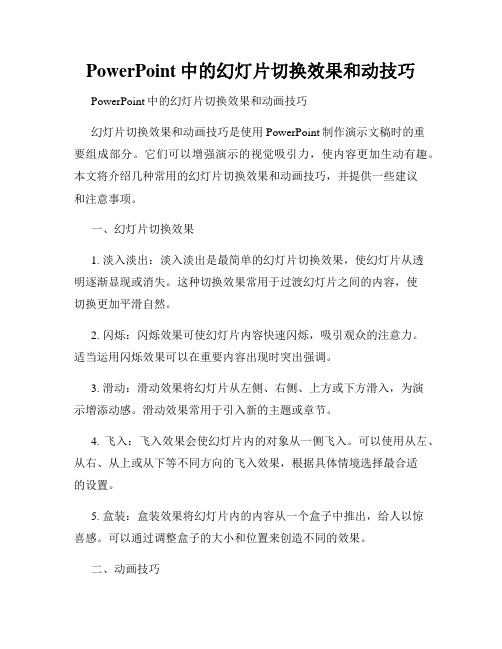
PowerPoint中的幻灯片切换效果和动技巧PowerPoint中的幻灯片切换效果和动画技巧幻灯片切换效果和动画技巧是使用PowerPoint制作演示文稿时的重要组成部分。
它们可以增强演示的视觉吸引力,使内容更加生动有趣。
本文将介绍几种常用的幻灯片切换效果和动画技巧,并提供一些建议和注意事项。
一、幻灯片切换效果1. 淡入淡出:淡入淡出是最简单的幻灯片切换效果,使幻灯片从透明逐渐显现或消失。
这种切换效果常用于过渡幻灯片之间的内容,使切换更加平滑自然。
2. 闪烁:闪烁效果可使幻灯片内容快速闪烁,吸引观众的注意力。
适当运用闪烁效果可以在重要内容出现时突出强调。
3. 滑动:滑动效果将幻灯片从左侧、右侧、上方或下方滑入,为演示增添动感。
滑动效果常用于引入新的主题或章节。
4. 飞入:飞入效果会使幻灯片内的对象从一侧飞入。
可以使用从左、从右、从上或从下等不同方向的飞入效果,根据具体情境选择最合适的设置。
5. 盒装:盒装效果将幻灯片内的内容从一个盒子中推出,给人以惊喜感。
可以通过调整盒子的大小和位置来创造不同的效果。
二、动画技巧1. 独立动画:PowerPoint提供了对单个对象应用动画效果的功能。
通过选择对象并添加动画效果,可以使对象在幻灯片中以指定的方式运动或变换。
使用独立动画可以使演示更加生动有趣。
2. 路径动画:路径动画是指让对象沿着预设的路径移动的效果。
可以选择直线、曲线、自定义路径等不同的路径类型,并调整速度和延迟来实现更多样化的效果。
3. 延迟动画:延迟动画可以设置对象在幻灯片中出现的时间,从而控制演示的节奏和重点。
可以使用延迟动画确保内容按照逻辑顺序展示,使观众更易于理解。
4. 动画触发:通过添加动画触发器,可以使对象在触发条件满足时才执行动画效果。
触发条件可以是点击鼠标、按下键盘等。
动画触发可以帮助控制演示的进度和交互性。
注意事项和建议:1. 适量使用:虽然幻灯片切换效果和动画技巧可以使演示更加生动,但过多的使用可能会分散观众的注意力。
PPT各种图标动画
直线路径
总结词:简单明了 总结词:快速移动 总结词:强调重点
详细描述:直线路径动画简洁明了,元素沿着直线轨迹 进行移动,适合用于展示简单的动态效果。
详细描述:直线路径动画可以快速展示元素从一个位置 移动到另一个位置的过程,适合用于时间紧凑的演示。
详细描述:通过在直线路径上设置元素停留点,可以强 调某些关键点或重要信息,提高演示的关注度。
PPT各种图标动画
contents
目录
• 进入动画 • 退出动画 • 强调动画 • 路径动画 • 组合动画
01
进入动画
淡入
总结词
淡入动画是一种温和的动画效果,适合用于标题或重点内容 的引入。
详细描述
在PPT中,选择需要添加淡入动画的对象,然后在“动画” 选项卡中选择“淡入”效果。在“效果选项”中,可以调整 淡入的速度和方向,以及是否与其他动画同时播放。
文字变色
总结词
通过改变文字颜色来突出显示文本内容,增 加视觉冲击力。
详细描述
在PPT中,可以通过设置文字变色的动画效 果,使文字在一定时间内逐渐变色,从而突 出显示文本内容。这种动画效果适用于需要 引起观众特别关注的文本内容,如重要结论、 关键数据等。
文字加粗
总结词
通过加粗文字来突出显示文本内容,增加视 觉冲击力。
退出动画:使对象从有到无地消失在屏幕上的动画效果。
进入与退出组合:在对象出现后,可以使用退出动画使其逐渐消失,或者在对象消 失前使用进入动画使其再次出现。
强调与退出组合
强调动画:同上。
退出动画:同上。
强调与退出组合:在对象即将消失时,可以使用强调动画进一步突出显示该对象,例如使其 旋转或变色,然后再将其从屏幕上消失。
在powerpoint提供的动画方案有
在powerpoint提供的动画方案有概述PowerPoint是一款流行的演示文稿制作软件,它提供了丰富的动画方案来引导观众的注意力,增强演示内容的视觉效果。
本文将介绍PowerPoint中提供的动画方案,并分析它们的用途和效果。
基本动画方案PowerPoint提供了多种基本动画方案,包括淡出、擦除、滚动、放大等。
这些动画方案可以应用于文本、形状和图像,使它们以不同的方式出现、消失或移动。
基本动画方案可以帮助用户实现简单而有效的动画效果,使演示更加生动有趣。
淡出淡出是一种常用的基本动画方案,它使对象逐渐消失。
当我们希望引导观众的注意力从一个对象转移到另一个对象时,淡出动画可以派上用场。
通过将一个对象设置为淡出,在逐渐消失的过程中,观众的目光将自然地转移到下一个对象。
擦除擦除是另一种常用的基本动画方案,它使对象从一个方向逐渐消失。
对于需要对象以某种方式消失的场景,擦除动画可以提供一个有趣的效果。
对象可以从左、右、上或下方向擦除,这取决于用户的选择和审美需求。
滚动滚动是一种使对象在幻灯片上滚动的基本动画方案。
这种动画效果可以使对象自顶向下、自底向上、自左向右或自右向左滚动,为演示添加一种流畅的视觉效果。
滚动动画可以应用于文本、形状和图像,使它们在幻灯片上以有趣的方式移动。
放大放大是一种让对象逐渐变大的基本动画方案。
通过放大动画,用户可以突出显示特定的对象,并吸引观众的注意力。
放大动画常用于展示某个重要信息、图表或图像,以便让观众更好地了解它们。
高级动画方案除了基本动画方案,PowerPoint还提供了一些高级动画方案,如弯曲路径、发射、切入和3D旋转等。
这些动画方案可以创建更复杂、独特和令人惊叹的动画效果,给观众留下深刻的印象。
弯曲路径弯曲路径是一种让对象按照预定义的路径运动的动画方案。
用户可以选择直线、曲线或自定义路径,并使对象沿着该路径移动。
弯曲路径动画可以为文字、形状和图像添加一种流畅的动态效果,使幻灯片更加生动有趣。
PowerPoint动效果制作技巧常用快捷键大全
PowerPoint动效果制作技巧常用快捷键大全Microsoft PowerPoint 是广泛应用于演示和展示的软件工具。
它提供了丰富的动效效果,使得幻灯片呈现生动而且吸引人。
然而,在制作演示时,使用鼠标点击来添加动效可能会耗费很多时间。
为了提高工作效率,掌握一些常用的快捷键是非常必要的。
本文将为您介绍PowerPoint动效效果制作中常用的快捷键大全,帮助您更高效地制作和编辑幻灯片。
1. 播放幻灯片- F5:从当前幻灯片开始播放幻灯片演示。
- Shift + F5:从当前幻灯片开始播放幻灯片演示,并将演示窗口定位于当前幻灯片。
2. 转到特定的幻灯片- N(数字键):在播放状态下,按下某个数字键(1-9)可直接跳转到相应的幻灯片。
- Ctrl + P:打开“跳转到幻灯片”对话框,输入相应的幻灯片编号,然后回车跳转到该幻灯片。
3. 添加动效效果- Ctrl + A:选中幻灯片上的所有对象或文本框。
- Shift + F10:在选中的对象上打开右键菜单,可快速选择添加动效效果或修改属性。
- Ctrl + D:复制并粘贴选中的对象并添加出现动画效果。
- Ctrl + Shift + D:复制并粘贴选中的对象并添加消失动画效果。
- Ctrl + Shift + G:将选中的对象设置为同时出现和消失的动画效果。
4. 撤销和恢复动作- Ctrl + Z:撤销最近的操作。
- Ctrl + Y:恢复撤销的动作。
5. 幻灯片制作- Ctrl + M:在当前幻灯片之后添加新的幻灯片。
- Ctrl + Enter:将选中的文本框转换为幻灯片。
6. 字体和格式设置- Ctrl + B:将选中的文字设置为粗体。
- Ctrl + I:将选中的文字设置为斜体。
- Ctrl + U:给选中的文字添加下划线。
- Ctrl + E:将选中的文字居中对齐。
- Ctrl + L:将选中的文字左对齐。
- Ctrl + R:将选中的文字右对齐。
制作PowerPoint幻灯片的拖拽动效果
制作PowerPoint幻灯片的拖拽动效果PowerPoint的幻灯片设计对于展示信息和进行演示非常重要。
其中拖拽动效是一种增强幻灯片视觉效果的方式,能够吸引观众并提升演示的质量。
本文将为您介绍如何制作PowerPoint幻灯片的拖拽动效果,让您的演示更加生动和吸引人。
一、了解拖拽动效的概念与应用场景拖拽动效是指在PowerPoint幻灯片中,通过鼠标拖拽文本、形状等元素实现的动画效果。
它可以被广泛应用于产品演示、培训课程、商业展示等场景中,能够让观众更好地理解和感受内容。
二、制作拖拽动效的准备工作在开始制作拖拽动效之前,我们需要准备一些材料和设置一些参数,以便顺利完成制作过程。
1. 材料准备:选择合适的背景、形状、图片等元素,并预先准备好跟踪对象。
2. 资源管理器:通过资源管理器,可以将所需的素材文件导入PowerPoint中,方便后续使用和查找。
3. 画布设置:根据演示的需要,设置合适的画布大小和背景颜色,以保证整个演示环境的一致性和美观性。
三、制作拖拽动效的具体步骤在准备工作完成后,我们可以开始制作幻灯片的拖拽动效。
1. 添加元素:将需要拖拽的元素添加到幻灯片中,例如一个形状、一段文本或者一张图片。
2. 设置动画效果:选中添加的元素,并在“动画”选项卡中选择合适的动画效果,如弹出、放大等。
可以通过先后顺序、持续时间等属性对动画效果进行定制。
3. 添加转场动画:在幻灯片切换时,可以添加一些过渡效果,使得拖拽动效的切换更加平滑和自然。
在“转场效果”选项卡中,选择适合的转场效果,并设置转场持续时间。
4. 设置拖拽路径:通过“切换转场动画”的设置,选择拖拽元素的路径,可以是直线、曲线、自定义路径等。
在设置路径时,可以通过拖动和调整控制点来达到理想效果。
5. 设置拖拽行为:在“切换转场动画”中,可以设置元素在拖拽过程中的行为,如是否可反弹、是否可手动拖拽等。
这些行为设置可以根据具体需求灵活调整。
6. 调试与预览:在完成路径和行为设置后,我们需要进行调试和预览,以确保拖拽动效的效果符合预期。
- 1、下载文档前请自行甄别文档内容的完整性,平台不提供额外的编辑、内容补充、找答案等附加服务。
- 2、"仅部分预览"的文档,不可在线预览部分如存在完整性等问题,可反馈申请退款(可完整预览的文档不适用该条件!)。
- 3、如文档侵犯您的权益,请联系客服反馈,我们会尽快为您处理(人工客服工作时间:9:00-18:30)。
PowerPoint 动画成效及设置方法■ 自定义对象的动作路径先选定一个对象,方法一:点击“幻灯片放映→自定义动画→增添成效→动作路径→绘制自定义路径→自由曲线”命令 ; 方法二:单击右边窗格中“增添成效”按钮,在弹出的菜单中选择“动作路径→绘制自定义路径→自由曲线”。
而后用户的鼠标指针会变为笔形,能够在幻灯片中任意画出一条曲线,这就是所选对象的动作路径了。
上边介绍的是 PowerPoint XP 供给的动画成效,近似的成效还有好多可供采纳 ; 此外在 PowerPoint 中自己着手也能够制作出不错的动画成效。
■ 为幻灯片增添电影字幕式成效PowerPoint XP 供给了丰富的自定义动画,用户能够合理组合动画成效,制作出相当美丽的动画来。
这里介绍在 PowerPoint XP 中实现字幕转动成效的制作方法:字幕“由上往下” 或“由下往上”转动成效,可直接选用自定义动画中的“字幕式”成效来实现。
方法:选定对象,单击“增添成效”按钮,在弹出的菜单中选择“进入→其余成效”,在“华美型”栏中选择“字幕式”,最后单击“确立”即可。
字幕“由左向右”或“由右向左”转动成效。
使用上边的“字幕式”不可以制作出字幕左右转动的成效,可是能够借助于“迟缓进入”和“迟缓移出”来实现,选择成效以后还需要在“方向”下选择“自左边”仍是“自右边”。
实质上“迟缓进入”和“迟缓移出”也能够制作字幕的上下转动 ( 选择自“底部”或“自顶部” ) 。
文本框中的文本使用字幕式动画成效时,幻灯片加上适合的背景成效会更好些。
■ 让文字与旁白同步能够采纳“自定义动画”中按字母形式向右擦除的方法来使文字与旁白一同出现。
但假如是一大段文字,字的出现速度仍是太快了。
这时用户能够按需要将这一段文字分红一行一行的文本框,甚至几个字一个文本框,再关于每个文本框中的字,分别设置它的动画形式为按字母向右擦除,并在时间项中设置与前一动作间隔几秒,即可使文字的出现速度和旁白一致了。
■ 让标题出现时跳几跳这类文本的动画成效特别风趣:播放时字符一个接一个地从上方歪倾斜斜地着落,落下后每个字符还要上下反弹几次才能寂静下来。
用这类成效做标题特别适合。
详细实现方法以下:1、在文本框中输入文本。
文本的字号要大些,最好选择笔划比较粗的字体 ( 如“华文新魏”字体 ) ,这样弹跳成效会更好。
2、下边的操作步骤与实现字幕式动画成效的步骤同样 ( 不过最后要选择“华美型”栏中的“弹跳”成效 ) 即可。
方法:选定对象,单击“增添成效”按钮,在弹出的菜单中选择“进入→其余成效”,在“华美型”栏中选择“字幕”,最后单击“确立”即可。
■在 PPT演示文稿内复制幻灯片要复制演示文稿中的幻灯片,请先在一般视图的“纲领”或“幻灯片”选项中,选摘要复制的幻灯片。
假如希望按次序选用多张幻灯片,请在单击时按 Shift 键;若不按次序选用幻灯片,请在单击时按 Ctrl 键。
而后在“插入”菜单上,单击“幻灯片副本”,或许直接按下“ Ctrl+shift+D ”组合键,则选中的幻灯片将直接以插入方式复制到选定的幻灯片以后■PowerPoint 自动黑屏在用 PowerPoint 展现课件的时候,有时需要学生自己看书议论,这时为了防止屏幕上的图片影响学生的学习注意力能够按一下“ B”键,此时屏幕黑屏。
学生自学达成后再接一下“ B”键即可恢复正常。
按“ W”键也会产生近似的成效。
■将幻灯片发送到 word 文档1 、在 PowerPoint 中翻开演示文稿,而后在“文件”菜单上,指向“发送”,再单击“ Microsoft Word ”。
2 、在“将幻灯片增添到Microsoft word文档”之下,假如要将幻灯片嵌入word 文档,请单击“粘贴”;假如要将幻灯片链接到word 文档,请单击“粘贴链接”。
如果链接文件,那么在PowerPoint 中编写这些文件时,它们也会在word 文档中更新。
3 、单击“确立”按钮。
此时,系统将新建一个该文档中。
假如word 未启动,则系统会自动启动word 文档,并将演示文稿复制到word。
■ 让幻灯片自动播放要让 PowerPoint 的幻灯片自动播放,只需要在播放时右键点击这个文稿,而后在弹出的菜单中履行“显示”命令即可,或许在翻开文稿前将该文件的扩展名从 PPT改为PPS后再双击它即可。
这样一来就防止了每次都要先翻开这个文件才能进行播放所带来的不便和繁琐。
■增添 PPT的“懊悔药”在使用 PowerPoint 编写演示文稿时,假如操作错误,那么只需单击工具栏中的“撤消”按钮,即可恢复到操作前的状态。
但是,默认状况下 PowerPoint 最多只好够恢复近来的 20 次操作。
其实, PowerPoint 同意用户最多能够“懊悔” 150 次,但需要用户预先进行以下设置:在“工具-选项”,击“编写”选项卡,将“最多可撤消操作数”改为“ 150”,确立。
■ PPT中的自动缩略图成效你相信誉一张幻灯片就能够实现多张图片的演示吗?并且单击后能实现自动放大的成效,再次单击后复原。
其方法是:新建一个演示文稿,单击“插入”菜单中的“对象”命令,选择“Microsoft PowerPoint 演示文稿”,在插入的演示文稿对象中插入一幅图片,将图片的大小改为演示文稿的大小,退出该对象的编写状态,将它减小到适合的大小,按 F5 键演示一下看看,是否是切合您的要求了?接下来,只须复制这个插入的演示文稿对象,改正此中的图片,并摆列它们之间的地点就能够了。
■ 迅速灵巧改变图片颜色利用 PowerPoint 制作演示文稿课件,插入美丽的剪贴画会为课件添色许多。
可其实不是所有的剪贴画都切合我们的要求,剪贴画的颜色搭配常常不合理。
这时我们右键点击该剪贴画选择“显示‘图片’工具栏”选项(假如图片工具栏已经自动显示出来则无需此操作),而后点击“图片”工具栏上的“图片从头着色”按钮,在随后出现的对话框中即可任意改变图片中的颜色。
■为 PPT增添企业 LOGO用 PowerPoint 为企业做演示文稿时,最好第一页都加上企业的Logo,这样能够间接地为企业做免费广告。
履行“视图-母版-幻灯片母版”命令,在“幻灯片母版视图”中,将 Logo 放在适合的地点上,封闭母版视图返回到一般视图后,就能够看到在每一页加上了 Logo,并且在一般视图上也没法变动它了。
■“保留”特别字体为了获取好的成效,人们往常会在幻灯片中使用一些特别美丽的字体,但是将幻灯片拷贝到演示现场进行播放时,这些字体变为了一般字体,甚至还因字体而致使格式变得不齐整,严重影响演示成效。
在 PowerPoint 中,履行“文件-另存为”,在对话框中点击“工具”按钮,在下拉菜单中选择“保留选项”,在弹出其对话框中选中“嵌入 TrueType 字体”项,而后依据需要选择“只嵌入所用字符”或“嵌入所有字符”项,最后点击“确立”按钮保留该文件即可。
■让幻灯片听我的一大群与会人员正襟危坐,你激情满怀地进行着某个新产品的演示或介绍,却不当心因为鼠标左键的误操作致使幻灯片跳到了本不该当出现的地点,或许本应按下鼠标左键切换到下一张,却因为按下了右键而出现一个快捷菜单。
不用担忧,只需进行小小的设置,就能够将这些恼人的问题通通搞定。
从任务窗格中翻开“幻灯片切换”,将换片方式小节中的“单击鼠标时”和“每隔”两个复选项所有去除,而后将这个设置应用于所有幻灯片,此后切换到下一张或上一张,只有经过键盘上的方向键才能进行操作。
至于此外一个问题,解决的方法也很简单,从“工具”菜单下翻开“选项→视图”窗口,撤消“幻灯片放映”小节上的“右键单击快捷菜单”复选框即可。
■利用组合键生成内容简介我们在用 PowerPoint2003 制作演示文稿时,往常都会将后边几个幻灯片的标题会合起来,把它们作为内容简介列在首张或第二张幻灯片中,让文稿看起来更为直观。
假如是用复制粘贴来达成这一操作,实在有点麻烦,其实最迅速的方法就是先选择多张幻灯片,接着按下 alt+shift+s 即可。
■演示文稿中的图片随时更新在制作演示文稿中,假如想要在此中插入图片,履行“插入-图片-来自文件”,而后翻开“插入图片”窗口插入相应图片。
其实当我们选择好想要插入的图片后,能够点击窗口右边的“插入”按钮,在出现的下拉列表中选“链接文件”项,点击确立。
这样一来,今后只需在系统中对插入图片进行了改正,那么在演示文稿中的图片也会自动更新,免去了重复改正的麻烦。
■迅速调用其余 PPT在进行演示文档的制作时,需要用到从前制作的文档中的幻灯片或要调用其余能够利用的幻灯片,假如能够迅速复制到目前的幻灯片中,将会给工作带来极大的便利。
在幻灯片选项卡时,使光标置于需要复制幻灯片的地点,选择“菜单” 中的“幻灯片(从文件)”命令,在翻开的“幻灯片搜寻器”对话框中进行设置。
经过“阅读”选择需要复制的幻灯片文件,使它出此刻“选定幻灯片”列表框中。
选中需要插入的幻灯片,单击“插入”,假如需要插入列表中所有的幻灯片,直接点击“所有插入”即可。
这样,其余文档中的幻灯片就为我们所用了。
■ 迅速定位幻灯片在播放 PowerPoint 演示文稿时,假如要快进到或退回到第按下数字 5 键,再按下回车键。
若要从任意地点返回到第法:同时按下鼠标左右键并逗留 2 秒钟以上。
5 张幻灯片,能够这样实现:1 张幻灯片,还有此外一个方■ 利用剪贴画找寻免费图片当我们利用 PowerPoint2003 制作演示文稿时,常常需要找寻图片来作为铺助素材,其实这个时候用不着登录网站去搜寻,直接在“剪贴画”中就能搞定。
方法以下:插入-图片-剪贴画,找到“搜寻文字”一栏并键入所找寻图片的重点词,而后在“搜寻范围”下拉列表中选择“ Web珍藏集”,单击“搜寻”即可。
这样一来,所搜到的都是微软供给的免费图片,不波及任何版权事宜,大家能够放心使用。
■ 制作转动文本在 PowerPoint 中有时因显示文本内容许多就要制作转动文本。
详细制作方法以下:视图-工具栏-控件箱,翻开控件工具箱,点击“文字框”选项,插入“文字框”控件,而后在幻灯片编写区按住鼠标左键拖沓出一个文本框,并依据版面来调整它的地点和大小。
接着在“文字框”上右击鼠标,选择快捷菜单中的“属性”命令,弹出“文字框”属性窗口,在属性窗口中对文字框的一些属性进行有关的设置。
设置好后右击“文字框”,选择“文字框对象”中的“编写”命令,这时就能够进行文字的输入,文本编写完以后,在文字框外任意处单击鼠标,即可退出编写状态。
一个能够让框内文字也随转动条拖动而挪动的文本框就做好了。
■ 利用画笔来做标志利用 PowerPoint2003 放映幻灯片刻,为了让成效更直观,有时我们需要现场在幻灯片上做些标志,这时该怎么办?在翻开的演示文稿中单击鼠标右键,而后挨次选择“指针选项-画图”即可,这样就能够调出画笔在幻灯片上写写画画了,用完后,按 ESC键即可退出。
